D3dx9_42.dll-problemer skyldes på den ene eller anden måde et problem med Microsoft DirectX.
D3dx9_42 DLL-filen er en af mange filer i DirectX-softwaresamlingen. Da DirectX bruges af de fleste Windows-baserede spil og avancerede grafikprogrammer, vises disse fejl norm alt kun, når du bruger disse programmer.
Enhver af Microsofts operativsystemer siden Windows 98 kan være påvirket af d3dx9_42.dll og andre DirectX-problemer. Dette inkluderer Windows 11, Windows 10 osv.
D3dx9_42 fejl
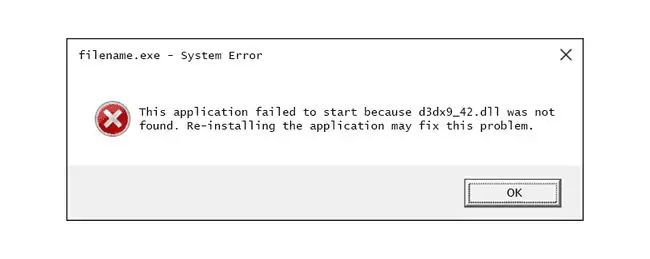
Der er flere måder, hvorpå d3dx9_42.dll-fejl kan dukke op på din computer. Her er eksempler på de mere almindelige:
- D3dx9_42.dll ikke fundet. Geninstallation kan måske hjælpe med at løse dette
- D3dx9_42. DLL ikke fundet
- Fil d3dx9_42.dll ikke fundet
- Programmet kan ikke starte, fordi d3dx9_42.dll mangler på din computer. Prøv at geninstallere programmet for at løse dette problem.
- Filen d3dx9_42.dll mangler
Disse fejl vises, når et spil eller et andet softwareprogram startes, så det kan gælde for ethvert program, der bruger Microsoft DirectX, såsom Autodesks Maya eller ethvert andet softwareprogram. Dog ses d3dx9_42 DLL-fejl oftest, når du forsøger at spille videospil.
Nogle eksempler på videospil, der har været kendt for at vise fejlen, når der er et problem med DirectX, omfatter Sid Meiers Civilization V, ArcheAge, State of Decay, Batman, Ringenes Herre Online, Need for Speed Hot Pursuit 2011, The Legend of Pirates Online, F1 2010, Street Fighter og Assassin's Creed: Brotherhood.
Sådan rettes D3dx9_42.dll-fejl
Download ikke d3dx9_42.dll individuelt fra nogen "DLL-downloadside". Der er en række grunde til, at det aldrig er en god idé at downloade DLL'er. Hvis du allerede har gjort det, skal du fjerne det, hvor du end har placeret det, og fortsæt med disse trin.
- Genstart din computer, hvis du endnu ikke har gjort det. Fejlen d3dx9_42.dll kan være et tilfældighedsspil, og ligesom mange computerproblemer kunne en simpel genstart rydde den helt op.
-
Installer den seneste version af Microsoft DirectX. Chancerne er, at opgradering til den seneste version af DirectX vil rette fejlen d3dx9_42.dll ikke fundet.
Microsoft udgiver ofte opdateringer til DirectX uden at opdatere versionsnummeret eller bogstavet, så sørg for at installere den seneste udgivelse, selvom din version teknisk set er den samme.
Det samme DirectX-installationsprogram fungerer med alle versioner af Windows inklusive Windows 11, 10, 8 osv. Det vil erstatte enhver manglende DirectX-fil.
-
Forudsat at den seneste DirectX-version fra Microsoft ikke løser den fejl, du modtager, skal du kigge efter et DirectX-installationsprogram på dit spil- eller program-dvd eller -cd (det kan hedde dxsetup eller noget lignende).
Som regel, hvis et spil eller et andet program bruger DirectX, vil softwareudviklerne inkludere en kopi af det på installationsdisken.
Nogle gange, men ikke ofte, passer versionen på disken bedre til programmet end den seneste version, der er tilgængelig online.
-
Afinstaller spillet eller softwareprogrammet, og geninstaller det derefter igen. Der kan være sket noget med filerne i programmet, der fungerer med d3dx9_42.dll, og en geninstallation kunne gøre det trick.
Nogle gange fjerner standard afinstallationsguiden for nogle programmer og spil ikke hvert eneste spor af programmets filer fra drevet og registreringsdatabasen, hvilket kan forårsage yderligere problemer eller forhindre DLL'en i at blive korrekt brugt senere. Prøv i stedet et gratis afinstallationsprogram for at være sikker på, at det hele bliver slettet.
- Gendan filen d3dx9_42.dll fra den seneste DirectX-softwarepakke. Hvis ovenstående fejlfindingstrin ikke har virket for at løse problemet, kan du prøve at udpakke DLL-filen individuelt fra DirectX-pakken, der kan downloades.
- Opdater driverne til dit videokort. Selvom det ikke er den mest almindelige løsning, kan opdatering af grafikkortdriverne i nogle situationer løse dette DirectX-problem.
Har du brug for mere hjælp?
Hvis du ikke selv vil løse dette problem, kan du se Hvordan får jeg løst min computer? for en komplet liste over dine supportmuligheder samt hjælp til alt undervejs som f.eks. at finde ud af reparationsomkostninger, fjerne dine filer, vælge en reparationsservice og meget mere.






